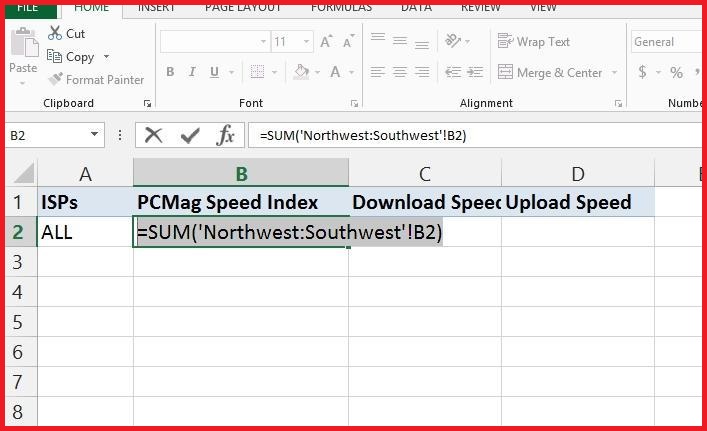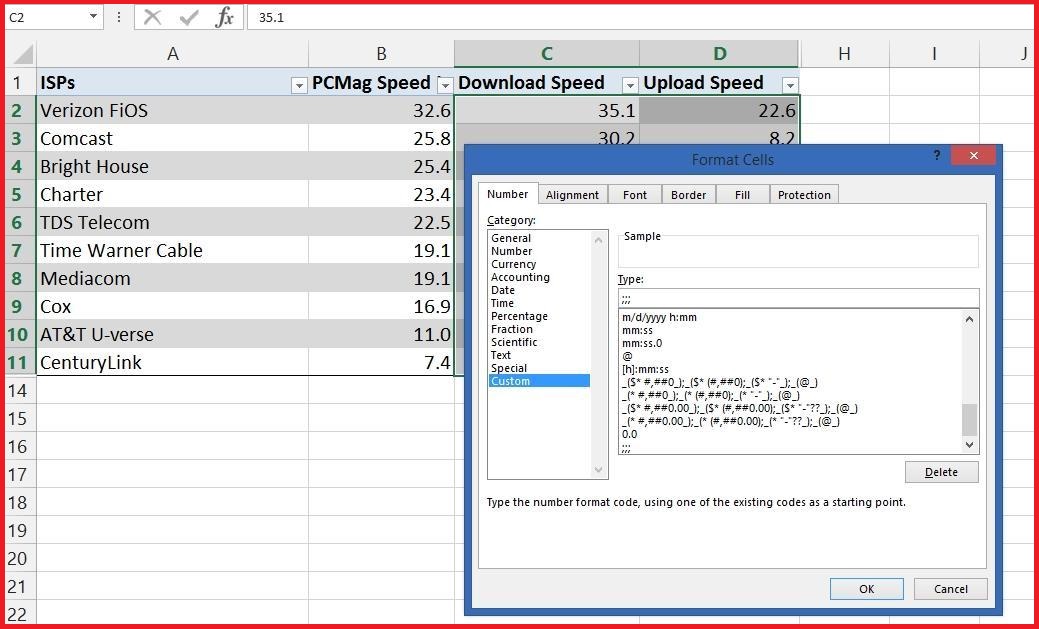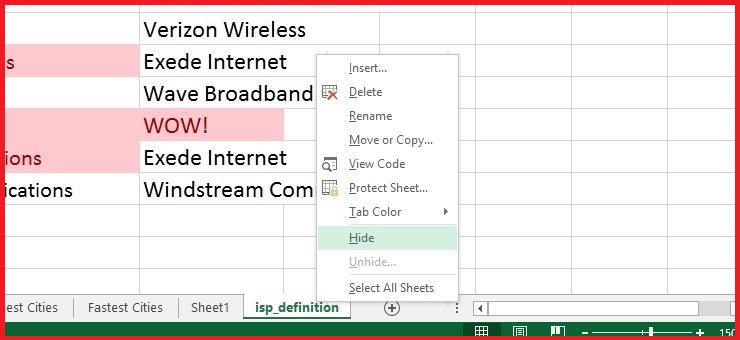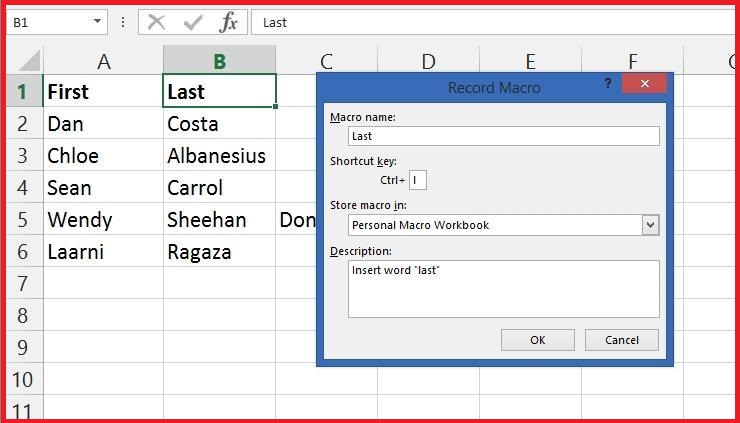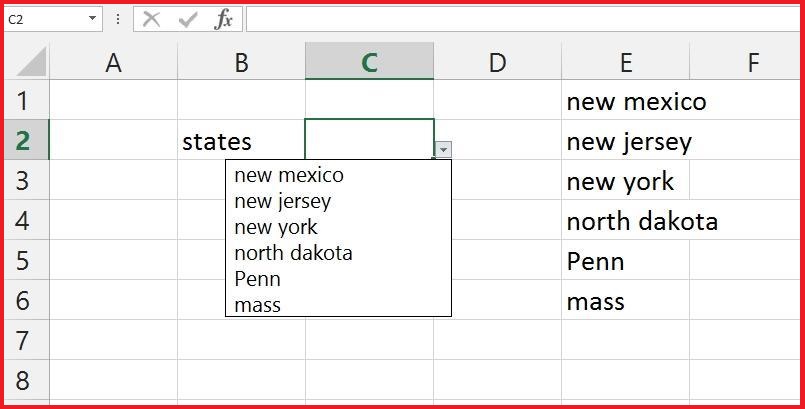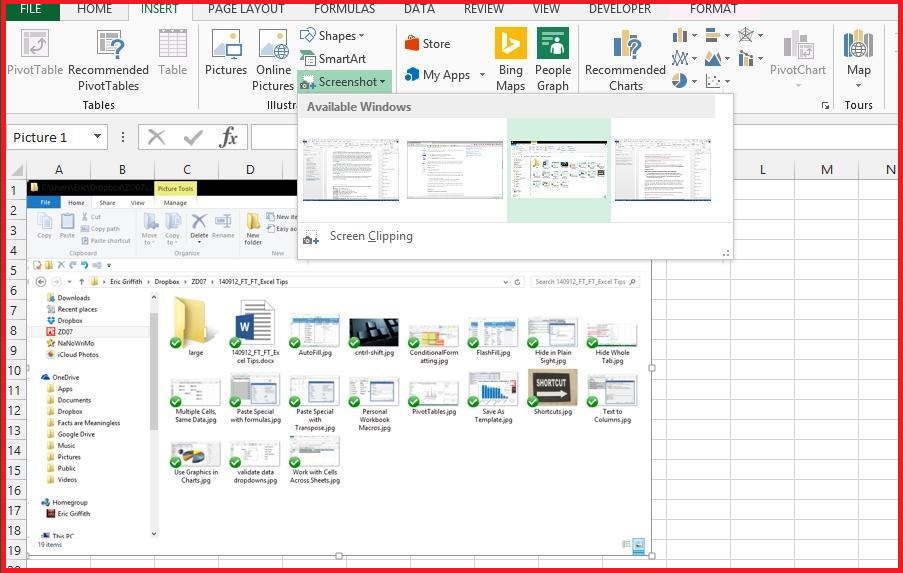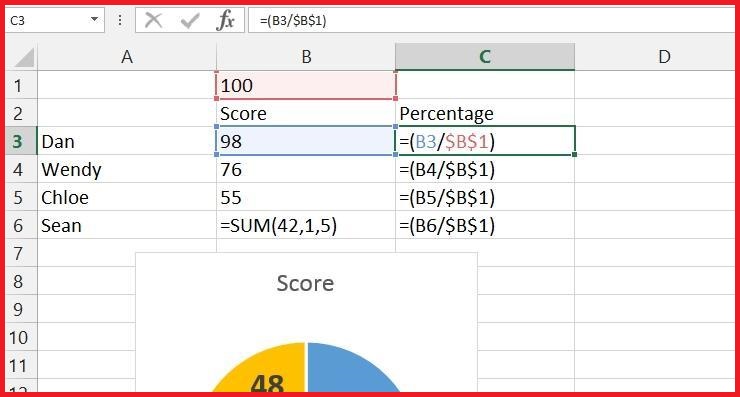( قسمت یازدهـم )
اسـتـفـاده از قــابـلیــت 3D Sum
این قابلیت زمانی به کار میرود که شما چند صفحه با مشخصات و چارچوب مشابهای دارید.
برای مثال شما همیشه در ستون B3 هزینههای خود را ثبت میکنید و این عمل در چند صفحه و پوشه برای مدت طولانی تکرار شده است.
شما میتوانید هنگام باز کردن یک پوشه جدید، یک قالب را انتخاب کرده و فرمول (sum = 'Y1:Y10'! B3) را تایپ کنید،
این عمل تمامی دادههای موجود در B3 برای پوشه Y1 تا Y10 را با هم جمع میکند.
این گزینه برای زمانی مناسب است که شما میخواهید یک پوشه سرپرست برای دیگر پوشههای خود ایجاد کنید که حاوی تمام نتیجهگیریها از پوشههای پیشین باشد.